갤럭시 z폴드 s펜 연결 방법 및 사용방법에 대해서 알아보겠습니다.

갤럭시 z폴드를 구매했는데 생각보다 널은 z폴드 화면으로 활용성이 넓어져서 추가로 s펜을 구매를 고려하거나, 구매를 하였을때 연결하는 방법과 사용방법에 대해서 알려드리겠습니다.
S펜
S펜(별매품)을 이용하면 z폴드에서도 S펜 기능을 사용할 수 있습니다.
예전에는 노트의 전유물이였던 S펜이 지금은 별매품으로 판매되면서 최근에 발매된 Z폴드4를 포함한 모든 기종에 호환이 되어 사용이 가능해졌습니다.
- S Pen Pro 또는 S Pen Fold Edition을 사용하시면 됩니다. S펜 사용 방법에 대한 자세한 내용은 해당 S펜의 사용 설명서를 참고하시면 됩니다.
- S펜 기능은 메인 화면에서만 지원이 가능합니다.
S펜 Pro 연결 방법
S펜 프로 연 방법은 다음과 같습니다.
S펜을 휴대전화에 연결하기 위해 펜 버튼을 눌러줍니다.
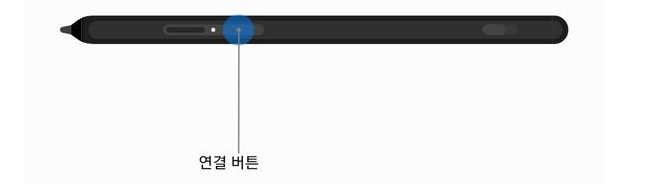
※ 연결이 안될 경우
만약 펜 버튼을 눌러도 연결되지 않을 경우 S펜 연결 버튼 LED가 깜박일때까지 3초 동안 누른 후 휴대전화에 표시되는 팝업 창에서 [연결] 버튼을 선택하면 됩니다.
S펜 Pro 모드 스위치 용도
모드설정
갤럭시 z폴드4 단말기에서 S펜을 사용하기 전에 모드를 Z Fold 모드로 변경해줍니다.
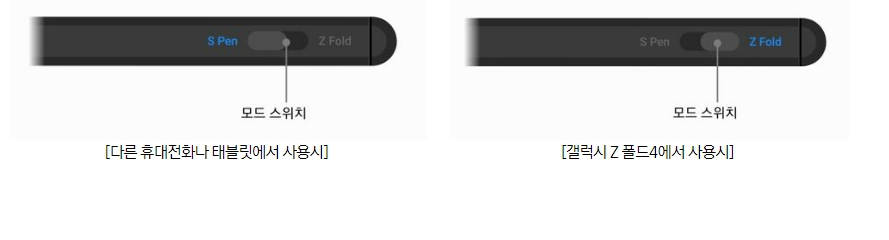
※ z폴드가 아닐 경우
만약 z폴드가 아닐 경우에는 S Pen 모드를 사용해주면 됩니다.
에어 커맨드
에어 커맨드란
에어 커맨드는 S펜 기능 및 자주 사용하는 앱을 추가해 빠르게 실행할 수 있는 기능입니다.
에어 커맨드를 실행하려면 S펜을 화면에 가까이 가져간 후 S펜 버튼을 눌렀다 떼면 실행이 됩니다. 또는 화면 위에 S펜을 가까이 가져간 후 에어 커맨드 아이콘(S펜 아이콘)을 S펜으로 눌러주면 됩니다.
에어 커맨드 화면에서 원하는 기능이나 앱을 실행할 수 있습니다.
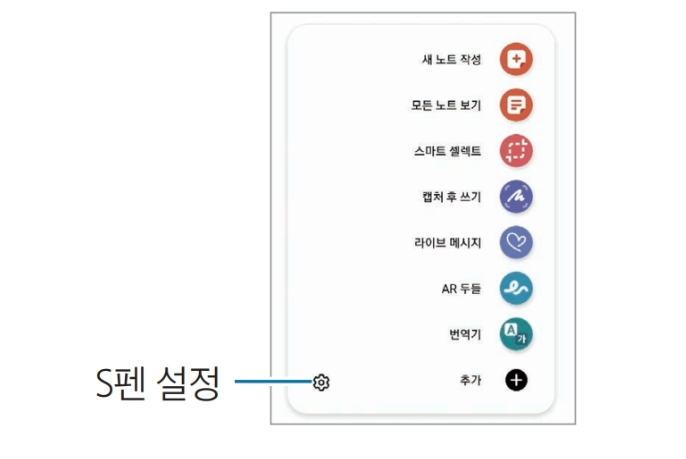
에어캐맨드 기능설명
- 새 노트 작업 : 팝업 창에서 간편하게 노트를 작업할 수 있습니다.
- 모든 노트 보기 : Samsung Notes 앱의 노트 목록을 빠르게 확인할 수 있습니다.
- 스마트 셀렉트 : S펜을 이용하여 원하는 영역을 선택하여 저장하거나 공유하는 등 여러가지 기능을 실행할 수 있습니다.
- 캡처 후 쓰기 : 화면을 캡처한 후 글씨를 쓰거나 그림을 그릴 수 있으며, 원하는 영역을 캡처 화면에서 잘라 낼 수 있습니다.
- 라이브 메세지 : 텍스트 대신 손글씨를 쓰거나 그림을 그리는 과정을 애니메이션으로 담아 색다른 메세지를 전송할 수 있습니다.
- AR 두들 : 얼굴이나 공간에 가상으로 손 글씨를 쓰거나 그림을 그려 재미있는 동영상을 촬영할 수 있습니다.
- 번역기 : 번역이 필요한 단어 위에 S펜을 가까이 가져다 되면 해당 영역 단어가 번역이 됩니다.
- PENUP : 다양한 그림을 감상하고 유용한 드로잉 팁을 얻을 수 있습니다.
- 빅스비 비전 : 이미지 검색이나 텍스트 추출 및 번역 등 빅스비 비전 기능을 실행 할 수 있습니다.
- 돋보기 : 화면의 특정 부위 위에 S펜을 가까이 가져가면 확대해서 볼 수 있습니다.
- 글랜스 : 앱을 썸네일로 최소화 했다가 필요할 때마다 전체 화면으로 열어볼 수 있습니다.
- 컬러링 : S펜을 이용하면 PENIP에서 제공하는 도안에 색칠을 할 수 있습니다.
- 캘린더 손글씨 : 캘린더 앱을 실행해 화면에 글씨를 쓰고 그림을 그려 넣을 수 있습니다.
- 추가 : 에어 커맨드에 자주 사용하는 앱을 바로가기로 추가할 수 있습니다.
에어 커맨드 아이콘
에어 커맨드 창이 닫히면 화면에 에어 커맨드 아이콘이 잠깐 동안 표시 됩니다.
해당 아이콘을 S펜으로 눌러 에어 커맨드를 실행 할 수 있습니다. 아이콘의 위치를 이동하려면 아이콘을 누른 채 원하는 위치로 드래그 하시면 됩니다.
화면 위에 S펜을 가져가도 에어 커맨드 아이콘이 표시되지 않을 경우 [설정] 앱을 실행해 [유용한 기능]에서 [S펜]을 선택 한 후 [에어 커맨드 아이콘 표시]를 활성화 시키면 됩니다.
펜 셀렉트
S펜의 버튼을 누른 상태로 텍스트 영역을 드래그하거나, 이미지, 동영상 목록을 드래그하면 해당 항목이 선택됩니다. 선택된 항목을 복하애 다른 앱에 붙여 넣거나 공유할 수 있습니다.
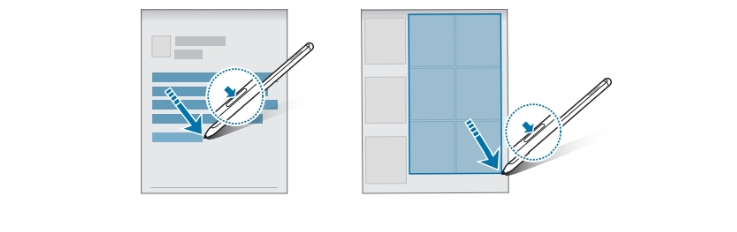
꺼진 화면 메모
화면을 켜지 않고 S펜으로 빠르게 메모를 작성 할 수 있습니다.
화면이 꺼진 상태에서 S펜을 화면에 가까이 가져간 후 S펜 버튼을 누르면 기능이 작동합니다. 메모를 작성 한 후 저장을 누르면 Samsung Notes에 자동 저장됩니다.
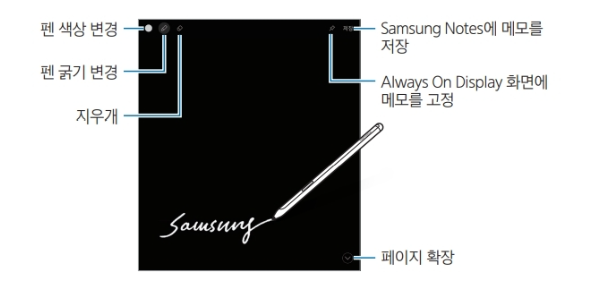
참고사항
꺼진 화면 메모 기능이 켜져 있지 않아서 실행이 안되는 경우가 있습니다.
[설정]→[S펜] →[꺼진 화면 메모] 기능을 활성화 시켜 주면 됩니다.
갤럭시 z폴드 s펜 연결 방법 및 사용방법에 대해서 알아보았습니다.
스마트폰 팝업차단해제 방법 (구글/네이버/다음)
최근 스마트폰을 통해 다양한 작업이 이뤄지면서 각 앱이나 웹브라우저에 퍼져있는 바이러스나 악성코드로 부터 노출이 되어 있습니다. 때문에 팝업차단을 통해 악성코드나 바이러스들을 막는
jojeung-t.tistory.com
아이폰 천지인 키보드로 변경하는 방법 (기본 설정 변경)
아이폰은 보통 쿼티 키보드를 사용하고 있습니다. 제가 느끼는 쿼티 키보드의 장점은 [ㅋ]나 [ㅎ]를 빠르게 쓸 수 있다는 것 뿐이며, 손가락이 두꺼운 저한테는 천지인 키보드가 더 편하게 느껴
jojeung-t.tistory.com
카카오톡 저장공간 데이터 삭제 방법 (용량 줄이기)
이제는 일상속에서 "카톡 할께!"라는 말을 할 정도로 많은 이용자를 가지고 있는 카카오톡에 대해서 알아보도록 하겠습니다. 우리는 하루에도 카카오톡으로 많은 대화와 사진, 동영상, 링크 등
jojeung-t.tistory.com
'IT 정보' 카테고리의 다른 글
| 누누티비 noonootv 우회 접속 주소 (23.02.24) (0) | 2022.12.16 |
|---|---|
| 유튜브 프리미엄 무료체험 중복 사용하는 방법 (0) | 2022.11.15 |
| 카카오T 바이크 이용방법, 요금, 보험 총 정리 (0) | 2022.11.14 |
| 갤럭시 워치3 개봉기 (45mm 실버 SM-R840NZKAKOO) (0) | 2022.11.14 |
| 카카오 로그인 탈퇴 방법 : 카카오 간편 로그인, 카카오 회원가입 (0) | 2022.10.22 |
| 아이폰 천지인 키보드로 변경하는 방법 (기본 설정 변경) (0) | 2022.10.17 |
| 아이폰 홈화면 검색 버튼 없애는 방법 (iOS 16 업데이트 기능) (0) | 2022.10.17 |
| 와이파이 공유기 안될 때 해결방법 (0) | 2022.10.17 |





댓글